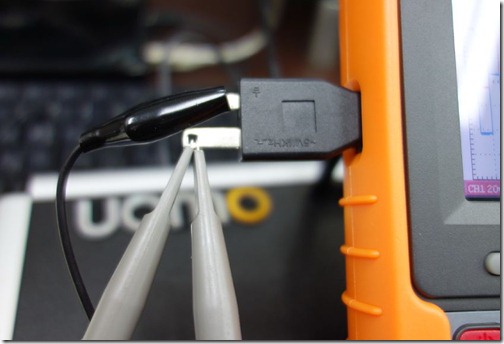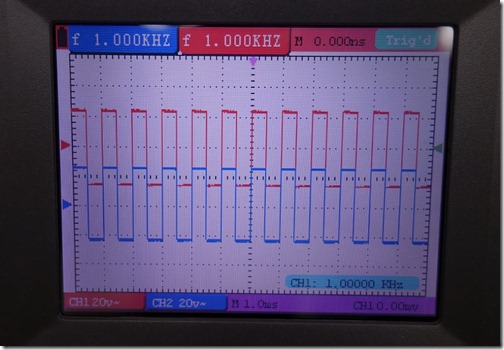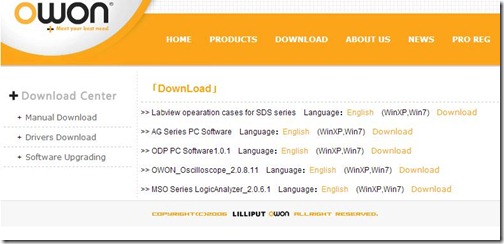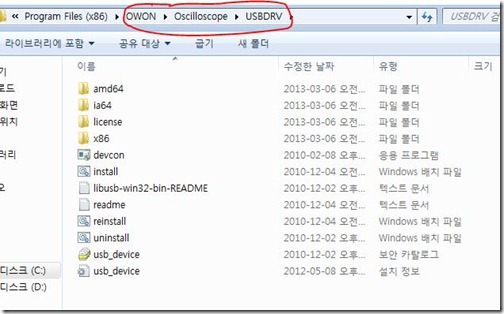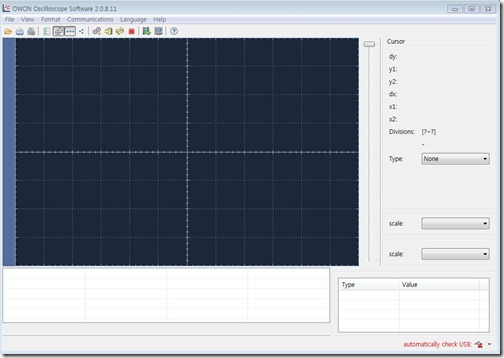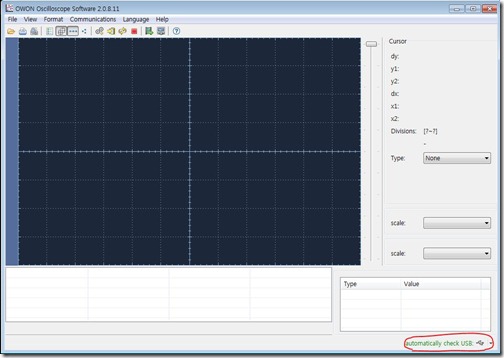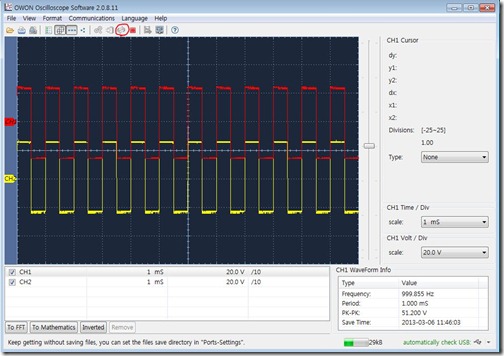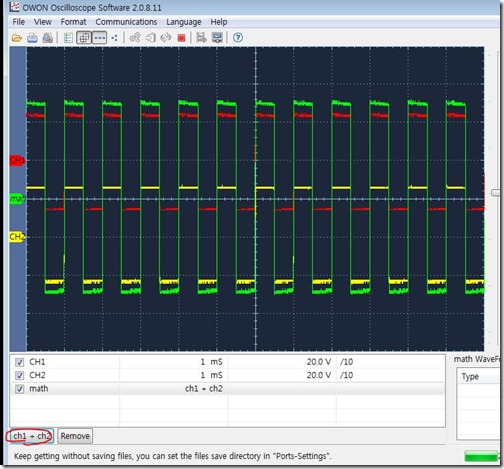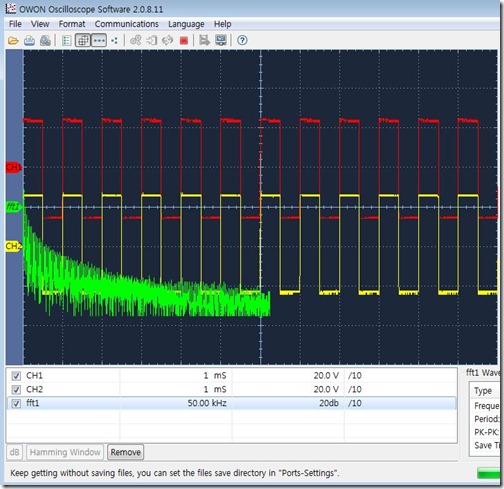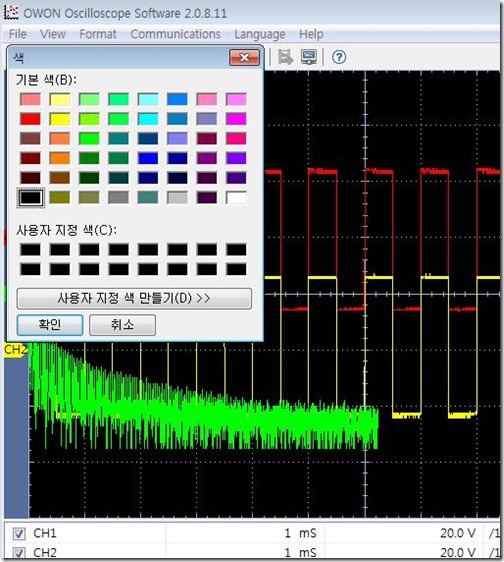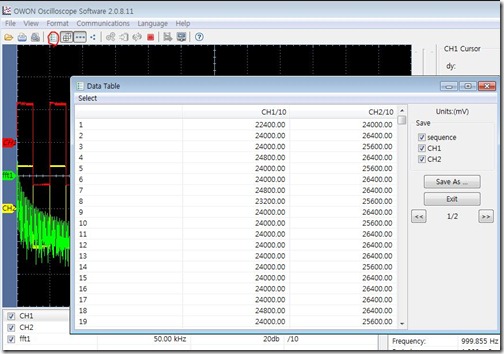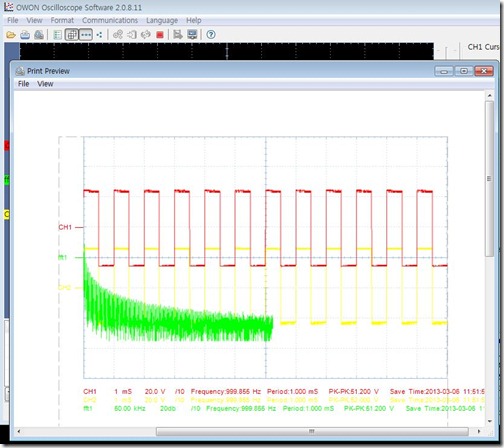2채널 핸디형 오실로스코프 추천. OWON HDS1022M-N
(본 글은 pinkwink.kr에도 동기 기고되는 글입니다.)
이번에는 오실로스코프 하나를 소개할려고 합니다. Owon이라고 하는 중국 회사의 제품입니다. 다양한 모델이 라인업되어 있어서 몽땅 소개하기는 어렵고, 하나를 표본삼에 소개할까 합니다. OWON의 HDS1022M-N이라는 제품인데요. 기본 사양을 먼저 살짝 소개하겠습니다.
OWON HDS1022M-N
Bandwidth 20MHz
Sample rate 100MS/s
Horizontal Scale 5ns/div ~ 100s/div
Rise time <17.5ns @ input, typical
Channels Dual
Display 3.7 inch
Dimension 180*115*40 (mm)
이렇습니다. 일단 20MHz 대역의 밴드폭이니 보급형이라고 보실 수 있습니다. 그러나 같은 보급형이라고 하더라도, 이 정도 대역이면 어마어마한 전력이나 노이즈를 다루는 경우가 아니라 MCU 정도 레벨에서 연구 및 학습을 하시는 거라면 충분히 사용할만 합니다. 특히, 동급에 비해 어마어마한 가격의 매력(50만원대)을 가지면서, 또 그 기능도 괜찮기 때문이지요.
일단, 2채널 오실로스코프, 디지털 멀티미터 기능을 같이 가지고 있으면서, PC에 USB를 통해 연결해서 오실로스코프를 조작하고 그 데이터를 받아올 수도 있습니다. 그러면서 또한 쉽게 들고 다닐 수 있는 핸디형입니다. 그런데도 50만원대 가격이라면…. 흠… 괜춘하군…^^. 이라고 말 할 수 있지용.^^.
일단, 간단히 소개를 해볼까용??^^
박스 포장 상태입니다. 무난하고, 내용물에 대한 안내도 있네요^^
그걸 열면, 이렇게 알루미늄 케이스가 나타납니다.
열면 요렇게 잘 포장되어있지요. 뒤의 키보드랑 비교하면 제품의 크기가 손에 들기에 적당하다는 걸 알 수 있습니다.
또하나 놀랄만한건 이 가격의 제품인데도, 필요한 케이블 및 엑세사리가 모두 들어 있습니다. 응? 당연한거 아닌가? 하시겠지만, 아닙니다. 전 학생때 꽤 많은 계측기를 구매해 봤었는데요. 기본적인 프루브와 전원선을 제외하고 나며지 악세사리는 옵션으로 구매하게끔 해두는 경우도 많이 봤습니다.
처음 부팅될때 화면입니다. 그럼 이제 제품이 잘 동작하는지 확인해야죠. 오실로스코프같은 애들을 확인할려면 뭐 어떻게 할까… 망설일 필요없습니다. 대부분의 오실로스코프는 자체적으로 테스트를 할 수 있도록 배려하고 있습니다.
2채널짜리니까 저렇게 둘 다 연결하구용
제품에 포함되어있는 테스트 연결용 단자를 오실로스코프에 연결하고, 두 프루브중 하나만 GND에 연결하시면 됩니다. 그러면 당연히 오실로스코프 화면에는
요렇게 뜰겁니다.
화면만 보면 이렇게 1ch, 2ch의 파형이 나타나지요. 테스트 단자의 출력파형이 잘 나타나는 것을 알 수 있습니다. 오실로스코프 이상없음… 이라고 할 수 있네요.
근데… 요기서 끝내면, 이왕 소개하는거 좀 모자라죠… ㅋㅋㅋ 그래서 요 제품을 PC에 USB로 한번 물려보겠습니다.
추가로, 위에 있는 두번째 단자인 USB단자와 PC를 연결하시면됩니다. 단, 그전에 PC측에 프로그램을 다운받아야죠^^
OWON의 제품 지원 페이지[바로가기]에 가시면 됩니다.
여기서 보시면, Win7까지 지원하고 있다는 것을 알 수 있어요. 그중 OWON_Oscilloscope 프로그램이 버젼이 2.0.8.11이 있네요. 받아서 설치합니다. 그기가 50MB가 좀 넘어요..
그리고 프로그램을 설치하고, 오실로스코프의 USB단자를 연결하면 간혹 처음이라면 USB장치인식 실패라는 말이 뜰겁니다. 그러면,
설치된 프로그램 폴더에 가서 USBDRV라는 위 그림의 위치로 가시면 USB 드라이버를 설치할 수 있습니다. 혹은 장치관리자에서 드라이버 수동업데이트를 선택하시고, 위 폴더를 지정하셔도 됩니다.
아무튼 그렇게 PC 쪽 프로그램도 다 설치했다면
요런 아이가 뜰겁니다. 우측 하단에 check USB가 빨간거 보이시죠?
요렇게 녹색이 되어야 PC와 오실로스코프가 잘 연결된겁니다.
위에 표시된 아이콘이 Continue Data Download라는 기능인데요. 요걸 누르면 처음인 경우 몇몇 설정창이 뜨긴 하지만, 바로 현재 오실로스코프의 화면이 넘어옵니다. 위 그림처럼 말이죵^^
오실로스코프에서도 당연히 되는 기능입니다만, PC에서도 됩니다^^. MATH를 선택하면, 두 채널의 신호에 대한 4칙연산의 결과도 보여주고
이렇게 신호의 FFT 결과도 보여줍니다. 그런데… 음… 결과파형과 x,y축 grid와의 관계는 눈에 잘 안들어오더군요. 뭐 처음 개봉한거니, 살짝 더 봐야겠지요.
PC화면의 선을 더블클릭하면 원하는 색상으로도 바뀌구요
심지어, 위에 표시된 Data Table이라는 아이콘을 누르면, 저렇게 테이블로도 나와서 엑셀등에서 읽을 수도 있습니다.
이건 print preview를 한겁니다. 파형에 대한 설명도 나타나 있는 것을 알 수 있죠. 각 종 발표자료를 꾸밀때 유용할 겁니다.
이렇게 오늘 소개할 오실로스코프에 대한 내용이 끝났네요. 아주아주 고급형 성능이 필요하지 않다면, 50만원대의 2채널 핸디형 오실로스코프로도 충분히 괜찮은 결과가 나올것 같아요.